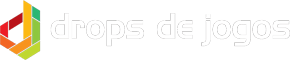O mercado de jogos sempre foi destaque no quesito entretenimento. No entanto, com o crescente número de usuários das redes sociais, este ramo se expandiu mais.
Atualmente é comum ver nas mídias muitos gamers que gravam seus jogos. Este ato, serve tanto para ensinar outros jogadores, como para o consumo dos seguidores.
Mesmo que hoje isso seja visto como um negócio, não são só os gamers que querem gravar seus jogos. Muitos jogadores amadores gostariam apenas de poder compartilhar aquela jogada incrível.
Como diz o ditado, “uma imagem vale mais que mil palavras”. Pensando nisso, agora é possível gravar seu jogo e compartilhar com os amigos, ou com todo o mundo.
O DemoCreator é um gravador de tela para PC perfeito para registrar, editar e compartilhar com quem quiser. Saiba tudo sobre esse programa.
Como usar DemoCreator para gravar jogos?
Quer mostrar sua paixão pelos jogos? Com o novo lançamento da Wondershare, o DemoCreator, um gravador de tela para PC que captura vídeos de até 60 FPS.
Além disso, com este software você grava aquela jogada incrível, edita e compartilha no Youtube. Tudo de maneira fácil e prática.
Este gravador de tela para jogos está disponível para download tanto para Windows, como para Mac.
Mesmo que seja iniciante, com estes três passos simples se produz um material para reter a sua audiência e aumentar o engajamento.
Imagem DemoCreator
Passo 1: Gravar um jogo com o DemoCreator
Após ter instalado o software em seu computador, abra o DemoCreator e dê um toque único no botão Nova Gravação, já na página principal.
Selecione a resolução da tela e as dimensões que deseja. Ou então, selecione a tela de jogos por padrão, que configura tudo automaticamente.
Também é possível personalizar algum recurso durante o jogo. Assim que finalizar as configurações, clique no botão gravar. Nesta hora, inicia a captura do jogo pela plataforma.
Em seguida, quando terminar a gravação, basta clicar em Parar na janela do gravador de tela para PC.
Passo 2: Edite o vídeo com o gravador de tela para PC
O público gosta de consumir vídeos de qualidade, e a edição é essencial. Além de gravador de tela para PC, o DemoCreator permite tornar a gravação um vídeo de jogo.
Com recursos fáceis de serem utilizados, há um editor de vídeo a direita assim que a conclusão da gravação ocorrer.
Com este editor se melhora a iluminação e o som. Além disso, há a possibilidade de incluir vídeos gravados anteriormente. Aproveite para adicionar títulos, anotações, efeitos, transições e mais.
Com todos estes recursos de edição, seu vídeo terá um resultado muito mais profissional.
Passo 3: Exportar e compartilhar
Depois de utilizar este incrível gravador de tela para PC, para registrar e editar seus jogos, é hora de concluir e salvar.
Existe uma infinidade de opções para exportar o vídeo. Para isso, clique no botão exportar no canto superior direito da tela.
Inclusive, o vídeo pode ser salvo no PC ou compartilhado diretamente no YouTube. Este é um jeito rápido e fácil de mostrar sua obra para milhares de pessoas.
Compartilhe a gravação de esportes eletrônicos que atraem milhões de seguidores. Para isso, no DemoCreator, basta selecionar, na barra de menu do YouTube, que está abaixo do menu Local.
Melhore a gravação de vídeo com os recursos do DemoCreator
Além de gravar, editar e salvar vídeos de forma fácil e instantânea, este gravador de tela para PC tem mais recursos.
Imagem Freepik (DemoCreator)
Grave a tela do computador ou webcam selecionando uma área específica. Defina a taxa de quadros e grave a tela, microfone e webcam como preferir: simultâneo ou separado.
Edite os vídeos com efeitos interativos, como corte, controle da velocidade, e adição de textos que auxiliam na explicação.
Útil não só para gamers, mas para profissionais como engenheiros, professores e vendedores.
Às vezes é necessário literalmente desenhar para ser entendido. Por isso, o DemoCreator permite facilmente que o usuário escreva ou desenhe na tela, tudo em tempo real.
O gravador de tela para PC permite criar um avatar virtual capaz de falar e imitar suas expressões faciais em tempo real. Ferramenta ideal para os tímidos ou para quem busca se destacar no metaverso.
Torne seus vídeos profissionais com mais de dez mil efeitos. E não precisa se preocupar com a monetização, há recursos livres de direitos autorais.
O que está esperando para usar o DemoCreator, o melhor gravador de tela para PC? Use o programa e seja um sucesso no mercado de gamers.

Imagem Freepik
** Este texto não reflete, necessariamente, a opinião do Portal UAI.